Android One S2使い方ガイド「設定の変更」
ホームの壁紙を変更する
ホーム画面に設定されている壁紙は、自由に変更することができます。
あらかじめ用意されている画像だけではなく、「フォト」アプリに保存した画像や写真を設定することもできます。
![]() ホーム画面の空いている場所をロングタッチします。
ホーム画面の空いている場所をロングタッチします。
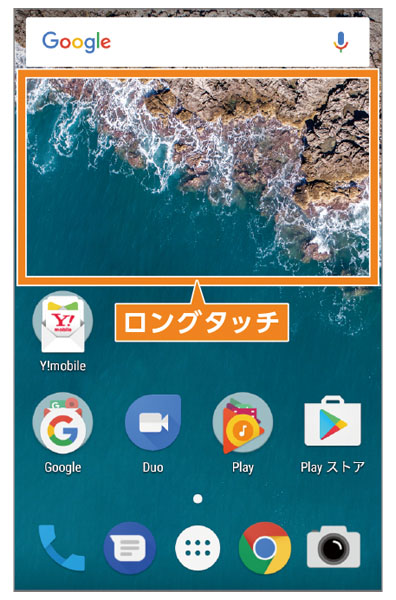
![]() [壁紙]をタップします。
[壁紙]をタップします。
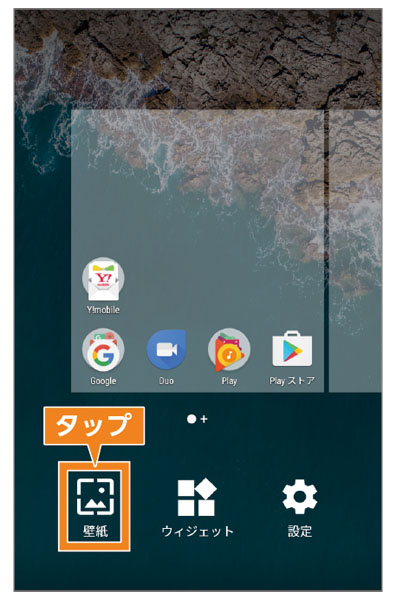
![]() 変更したい画像をタップします。
変更したい画像をタップします。
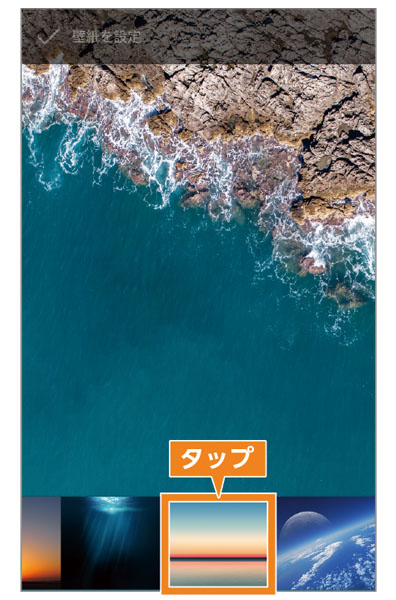
![]() [壁紙を設定]をタップします。
[壁紙を設定]をタップします。
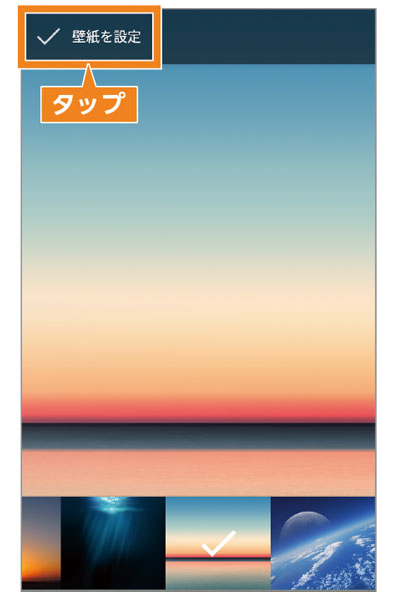
![]() [ホーム画面]/[ロック画面]/[ホーム画面とロック
画面]をタップします。
[ホーム画面]/[ロック画面]/[ホーム画面とロック
画面]をタップします。
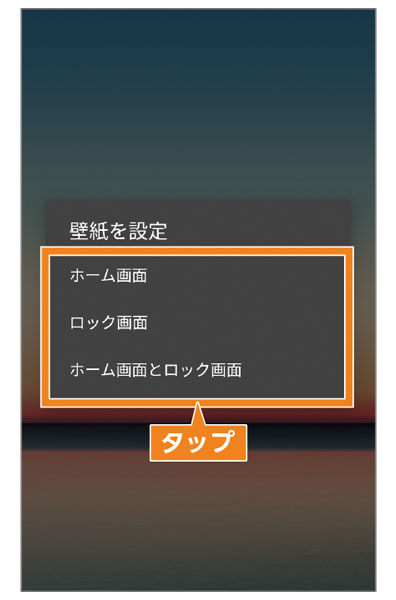
![]() 壁紙が変更されます。
壁紙が変更されます。
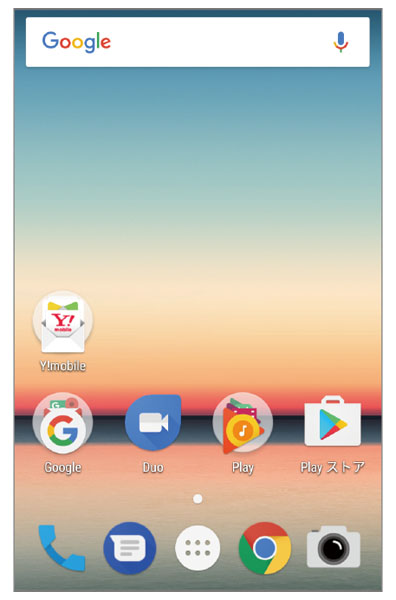
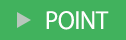 撮影した写真も壁紙に。
撮影した写真も壁紙に。
手順![]() で[マイフォト]をタップすると、本機で撮影・保存した写真も壁紙にすることができます。
で[マイフォト]をタップすると、本機で撮影・保存した写真も壁紙にすることができます。
